如何在GNS 3中添加虛擬PC機
如何在GNS 3中添加虛擬PC(附故障處理過程)-環境搭建
1.首先,可以在官網http://wiki.freecode.com.cn/doku.php?id=wiki:vpcs下載VPCS的壓縮包,解壓縮后,放到GNS3的安裝目錄去就可以了。
2.接下來就需要利用“Symbol Library”將VPCS集成進GNS3。在GNS3窗口中選擇Edit菜單的Symbol Library菜單項,如下面所示。

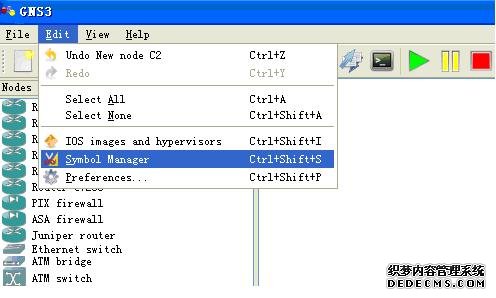
點擊“Symbol Library”下的“computer”,然后右鍵單擊箭頭“>”,將計算機圖標添加到“Customized nodes”。在Name框中輸入“computer”,利用下拉箭頭,將其類型更改為Cloud。

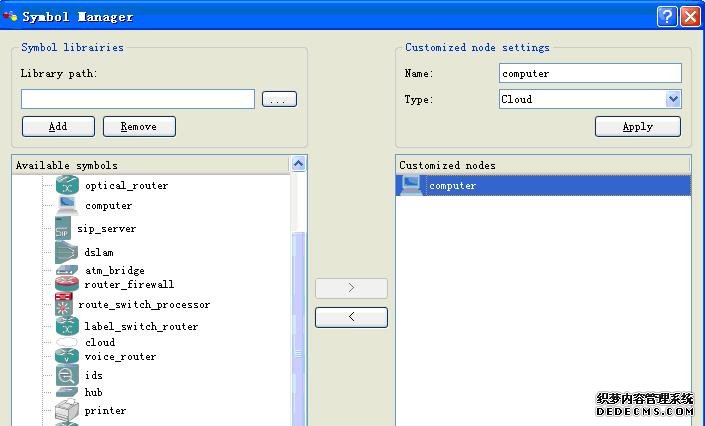
3.在GNS3窗口Node Type中將出現計算機的圖標,將其拖入中間的工作區中,將出現一個PC機的圖標,名稱從C1開始。

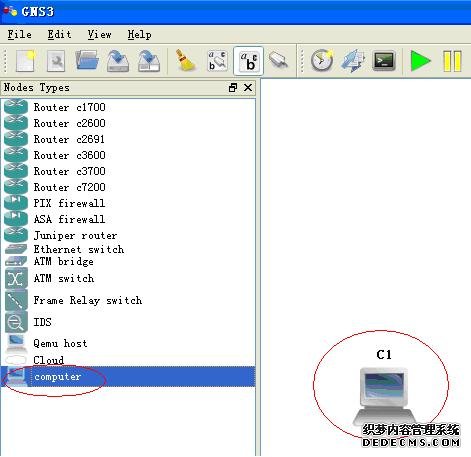
4.接下來,還必須對虛擬PC設置相關的屬性才可能使用,這些屬性是和你的電腦中安裝的VPCS軟件相對應的,不要完全照著網的教程去寫,否則會出現虛擬PC無法使用的。
通過show命令,在VPCS軟件中查看相應PC的屬性。

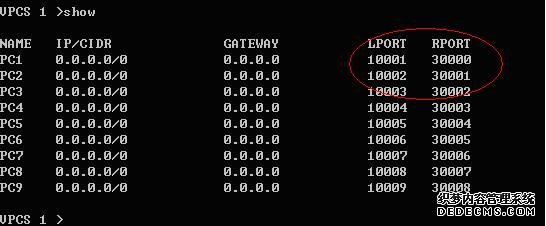
5.在VPCS軟件中,可以發現,PC1的本地端口為10001,遠端端口為30000,則GNS3中的PC屬性設置必須完全和這個對應設置才行,如果完全照著網上的一些教程去寫,肯定會出錯的。
右鍵單擊GNS3工作區中的PC圖標,選擇Configure,彈出如下屬性框

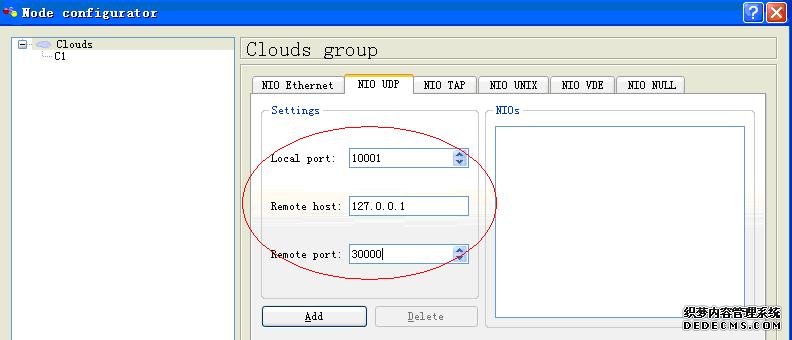
6.在NIO UDP-Settings中設置相應屬性。本地端口號,遠程主機統一設置為127.0.0.1及遠端端口號,并單擊Add按鈕添加。OK確認設置。
然后將PC與路由器連接,會出現以下情況。

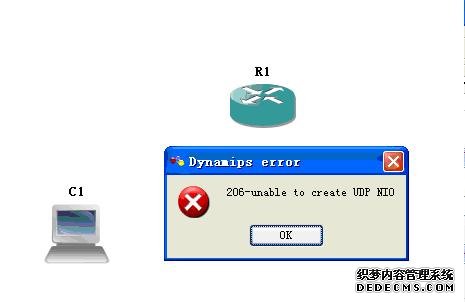
連接不成功.
7.相信很多人在初次使用GNS3軟件都會出現這種情況吧。原因就是在GNS3中的虛擬PC的comfigure設置中,本地端口與遠程端口要和VPCS中顯示的本地端口與遠程端口相互交叉設置。
在VPCS中,顯示本地端口20001,遠程端口30000,但在GNS3中的虛擬PC的comfigure設置中,則要設置本地端口30000,遠程端口20001。

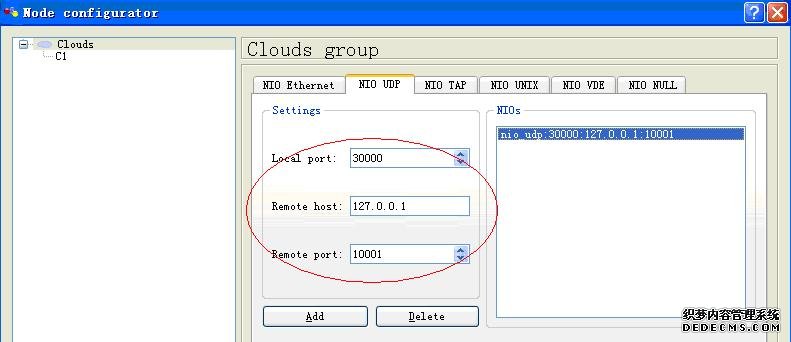
再將虛擬PC和路由器相連,連接成功。

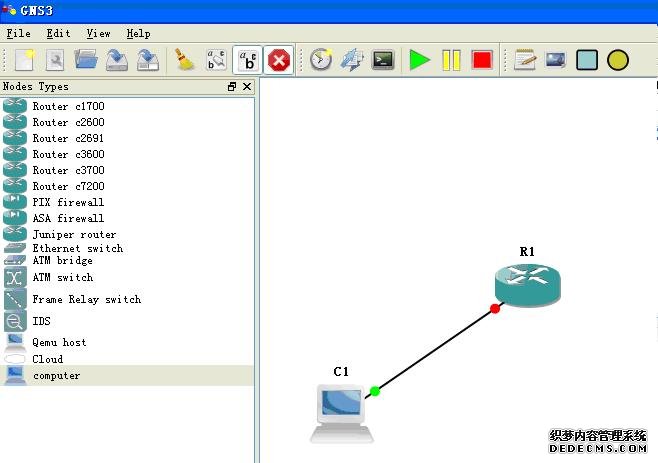
然后在VPCS和路由器接口中配置相關IP地址后,虛擬PC就可以和路由器正常通信了。
如何在GNS 3中添加虛擬PC(附故障處理過程)-環境搭建
1.首先,可以在官網http://wiki.freecode.com.cn/doku.php?id=wiki:vpcs下載VPCS的壓縮包,解壓縮后,放到GNS3的安裝目錄去就可以了。
2.接下來就需要利用“Symbol Library”將VPCS集成進GNS3。在GNS3窗口中選擇Edit菜單的Symbol Library菜單項,如下面所示。

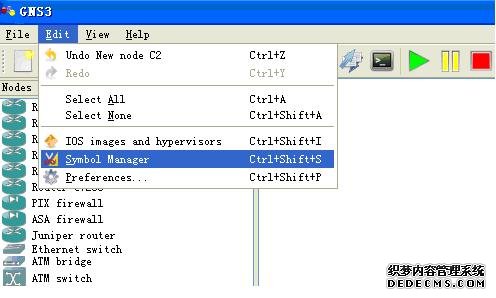
點擊“Symbol Library”下的“computer”,然后右鍵單擊箭頭“>”,將計算機圖標添加到“Customized nodes”。在Name框中輸入“computer”,利用下拉箭頭,將其類型更改為Cloud。

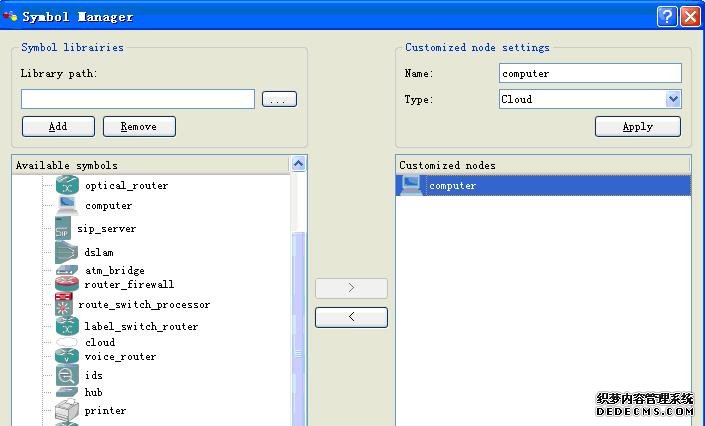
3.在GNS3窗口Node Type中將出現計算機的圖標,將其拖入中間的工作區中,將出現一個PC機的圖標,名稱從C1開始。

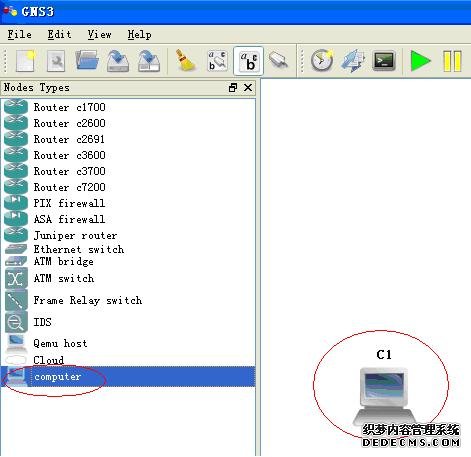
4.接下來,還必須對虛擬PC設置相關的屬性才可能使用,這些屬性是和你的電腦中安裝的VPCS軟件相對應的,不要完全照著網的教程去寫,否則會出現虛擬PC無法使用的。
通過show命令,在VPCS軟件中查看相應PC的屬性。

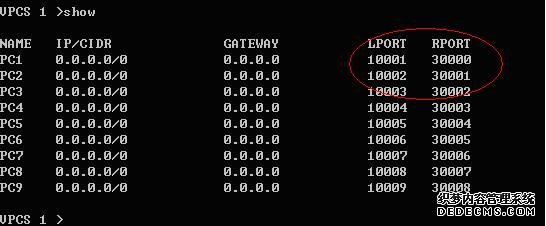
5.在VPCS軟件中,可以發現,PC1的本地端口為10001,遠端端口為30000,則GNS3中的PC屬性設置必須完全和這個對應設置才行,如果完全照著網上的一些教程去寫,肯定會出錯的。
右鍵單擊GNS3工作區中的PC圖標,選擇Configure,彈出如下屬性框

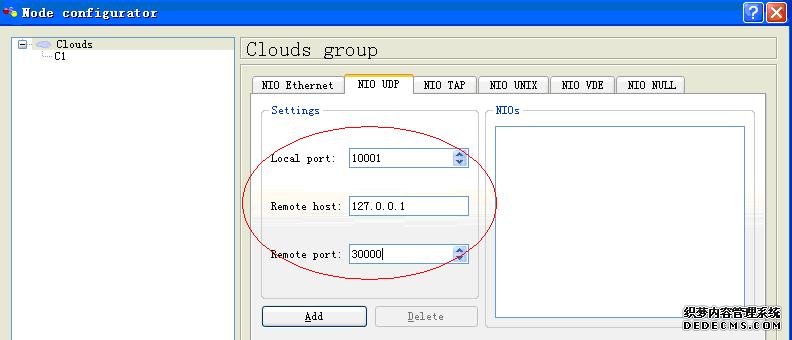
6.在NIO UDP-Settings中設置相應屬性。本地端口號,遠程主機統一設置為127.0.0.1及遠端端口號,并單擊Add按鈕添加。OK確認設置。
然后將PC與路由器連接,會出現以下情況。

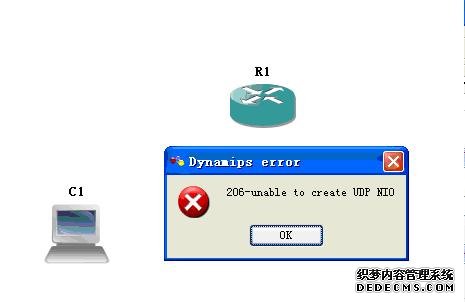
連接不成功.
7.相信很多人在初次使用GNS3軟件都會出現這種情況吧。原因就是在GNS3中的虛擬PC的comfigure設置中,本地端口與遠程端口要和VPCS中顯示的本地端口與遠程端口相互交叉設置。
在VPCS中,顯示本地端口20001,遠程端口30000,但在GNS3中的虛擬PC的comfigure設置中,則要設置本地端口30000,遠程端口20001。

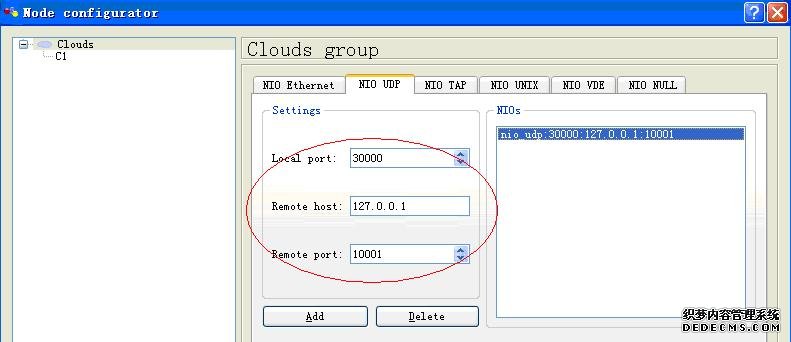
再將虛擬PC和路由器相連,連接成功。

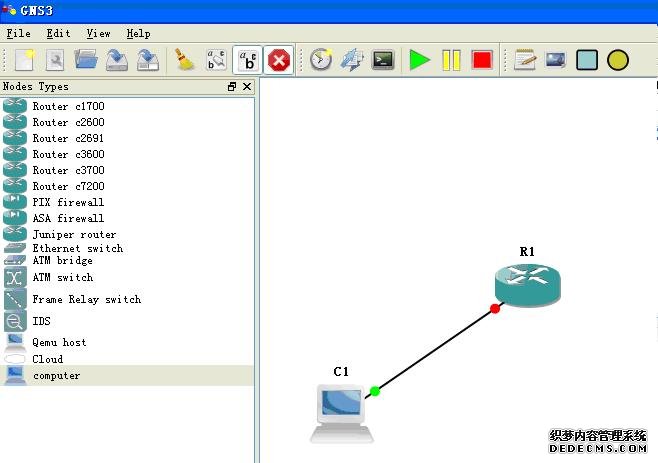
然后在VPCS和路由器接口中配置相關IP地址后,虛擬PC就可以和路由器正常通信了。


